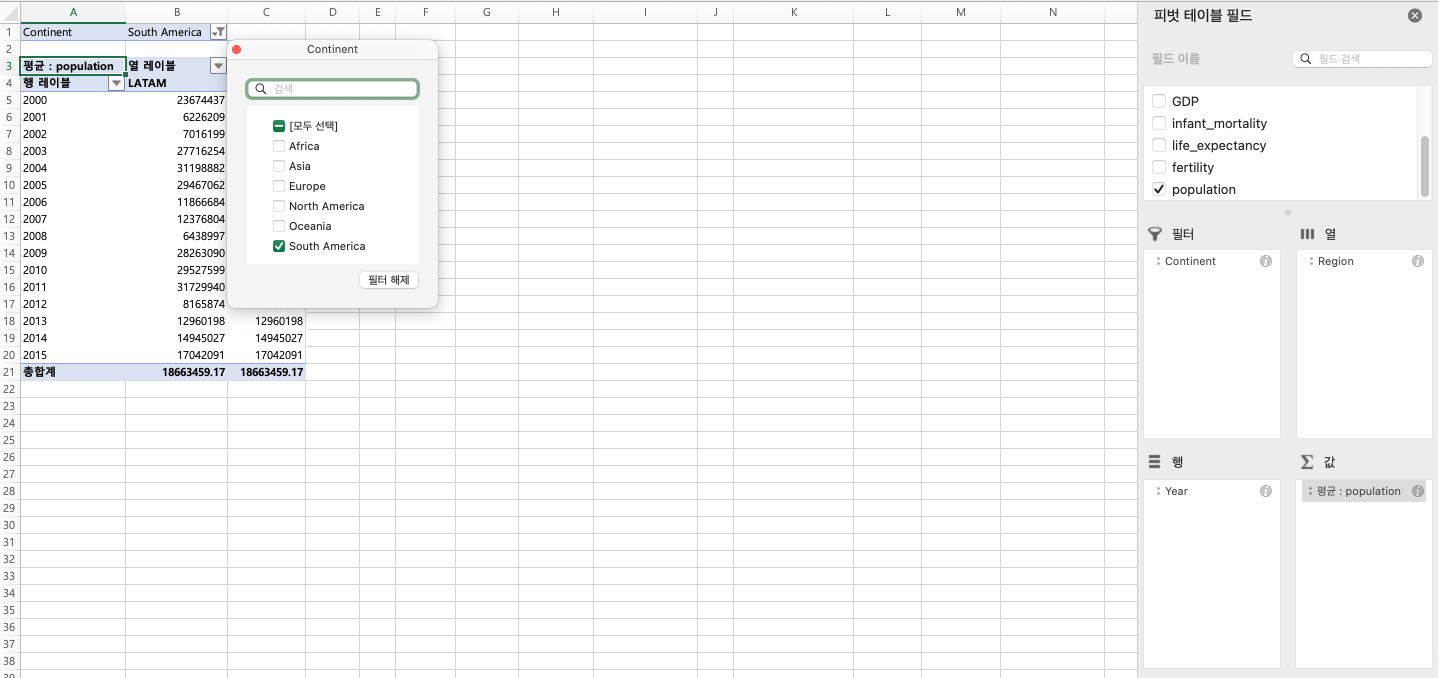if 조건문
함수
=if(조건, 참일때, 거짓일때)
=if(조건, 참일때, if(조건,참일때,거짓일때)..)
마치 파이썬의 np.where()절 같은 기능으로
조건문 안에 조건문이 들어갈 수도 있습니다.
적용
시험점수 합계값의 셀 위치가 P3 이라고 할때,
P3 총 점수가 600이상이면 우수, 미만이면 정상
=IF(P3>=600,"우수","정상")
P3 총 점수가 700점이상이면 A, 600점 이상이면 B, 500점 이상이면 C, 미만이면 D
=IF(P3>=700,"A",IF(P3>=600,"B",IF(P3>=500,"C","D")))
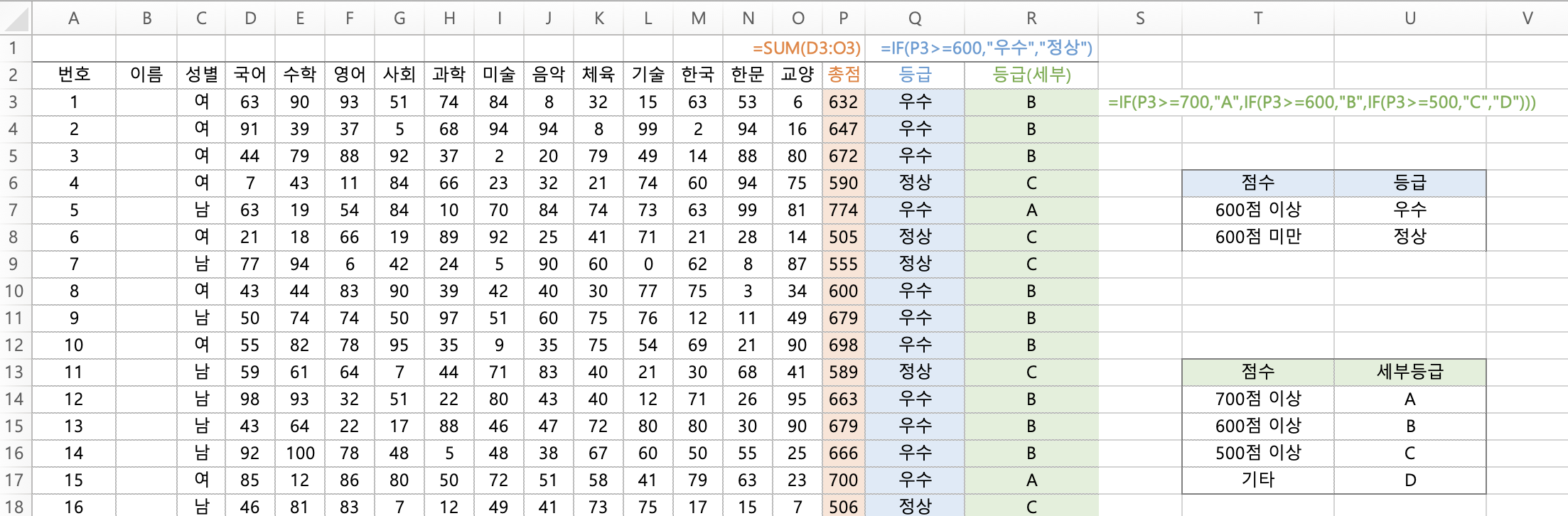
피벗테이블
피벗테이블이란?
기존의 데이터 중 필요한 데이터를 가공해서, 원하는대로 행과 열을 가진 요약표를 만드는 기능입니다.
전처리
1. 병합 제외
병합테이블(2칸이상)은 맨 위 머릿글로 만들 수 없습니다.
즉, 머릿글은 반드시 한 줄(1 row)여야만 합니다.
이렇게 1, 2번째 row에 부분 병합되어있으면 안되기 때문에 병합을 풀어줘야 합니다.
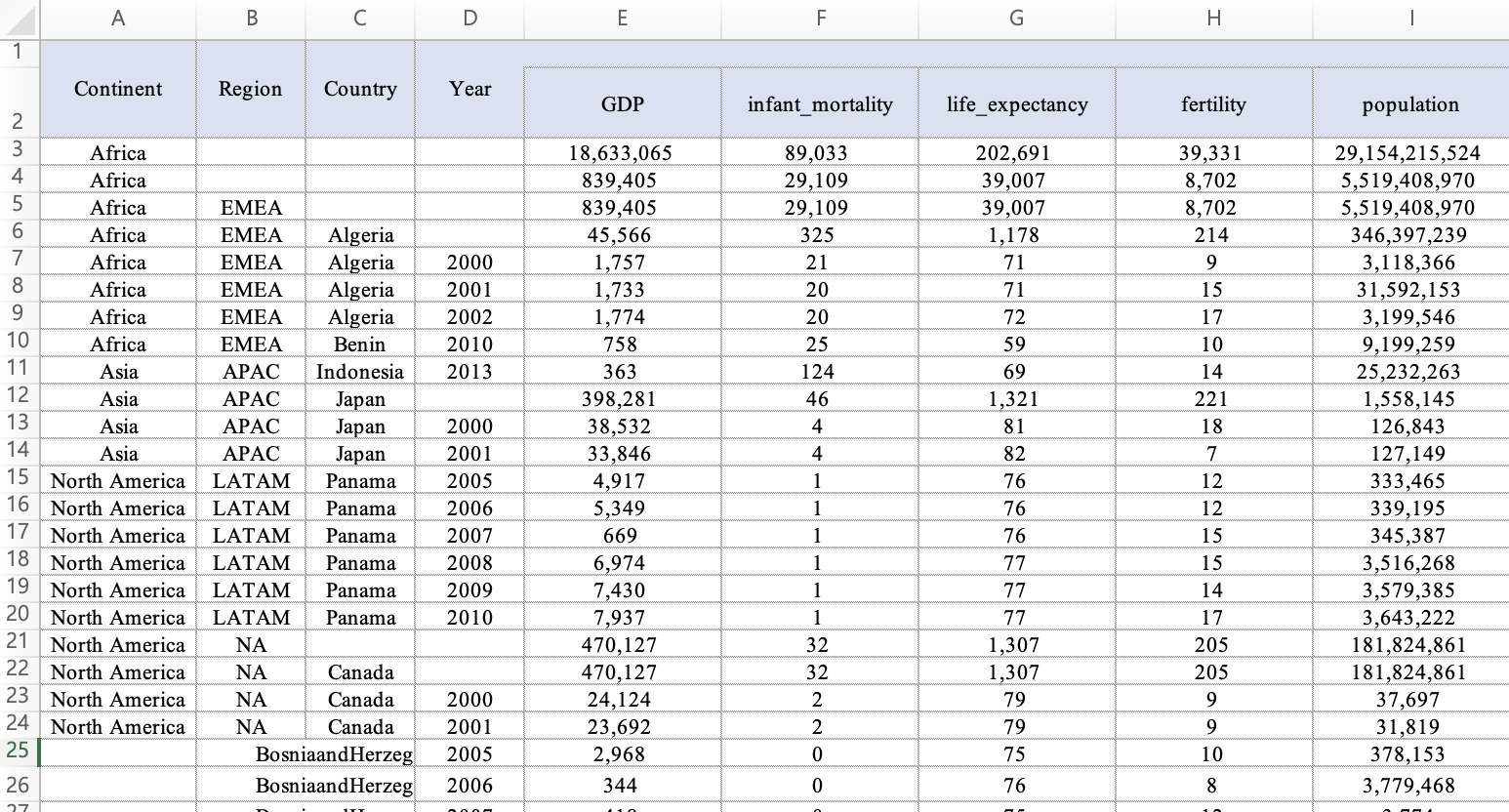
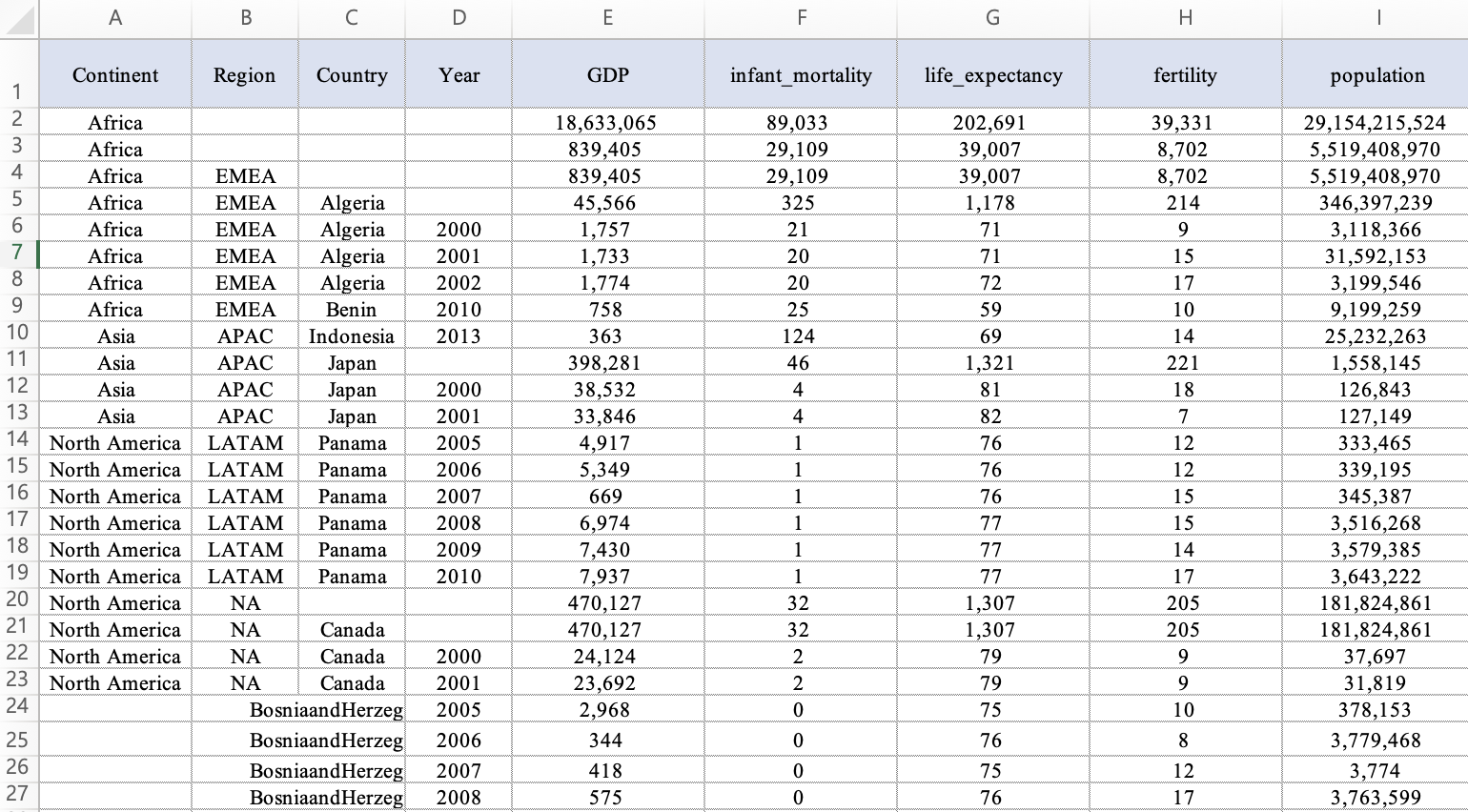
2. 빈 값 제외
빈 값이 있는 경우 제외 시켜줘야 합니다.
데이터 --> 필터 --> 각 머릿글에서 화살표 클릭 --> (필드 값 없음) 체크 해제
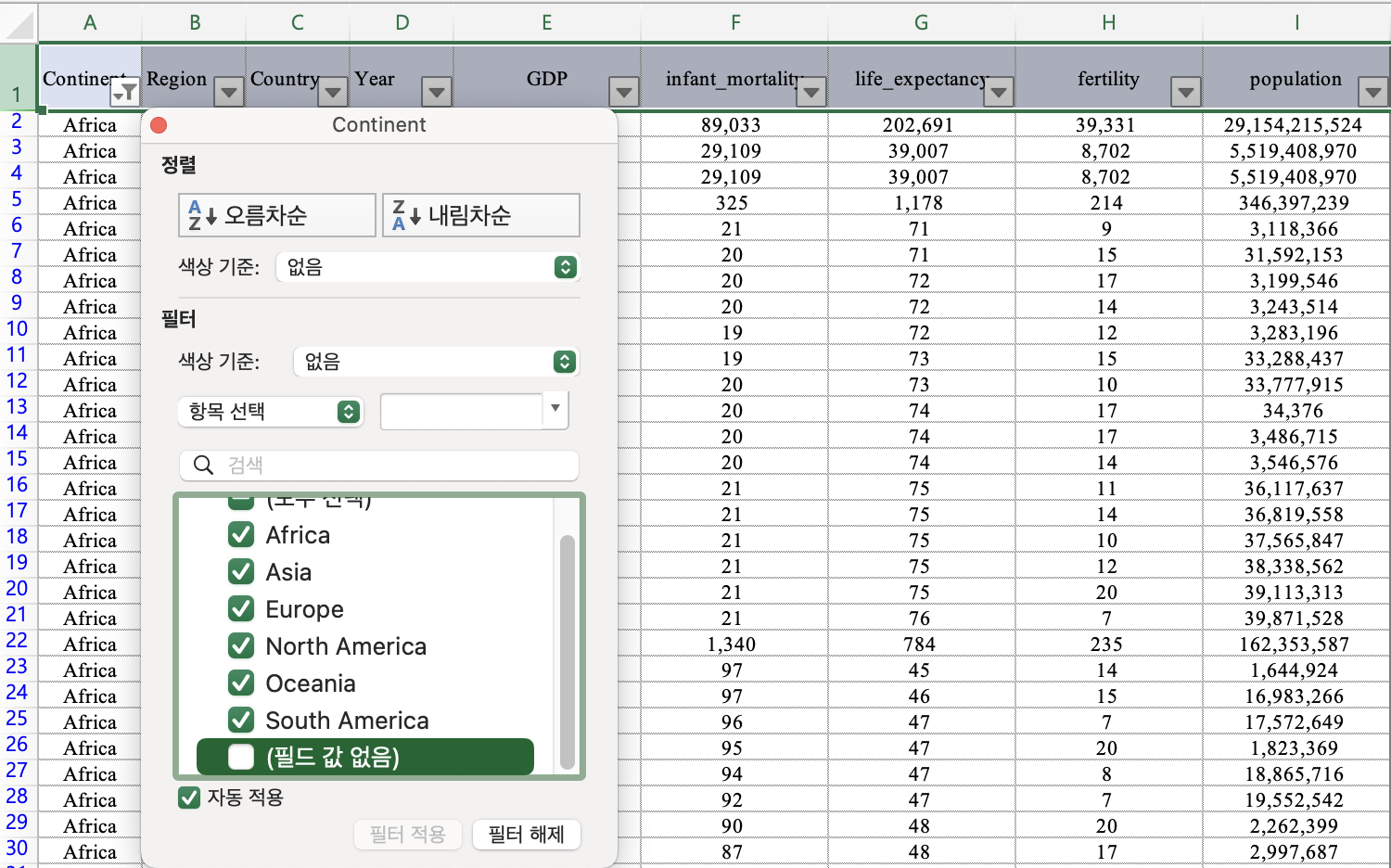
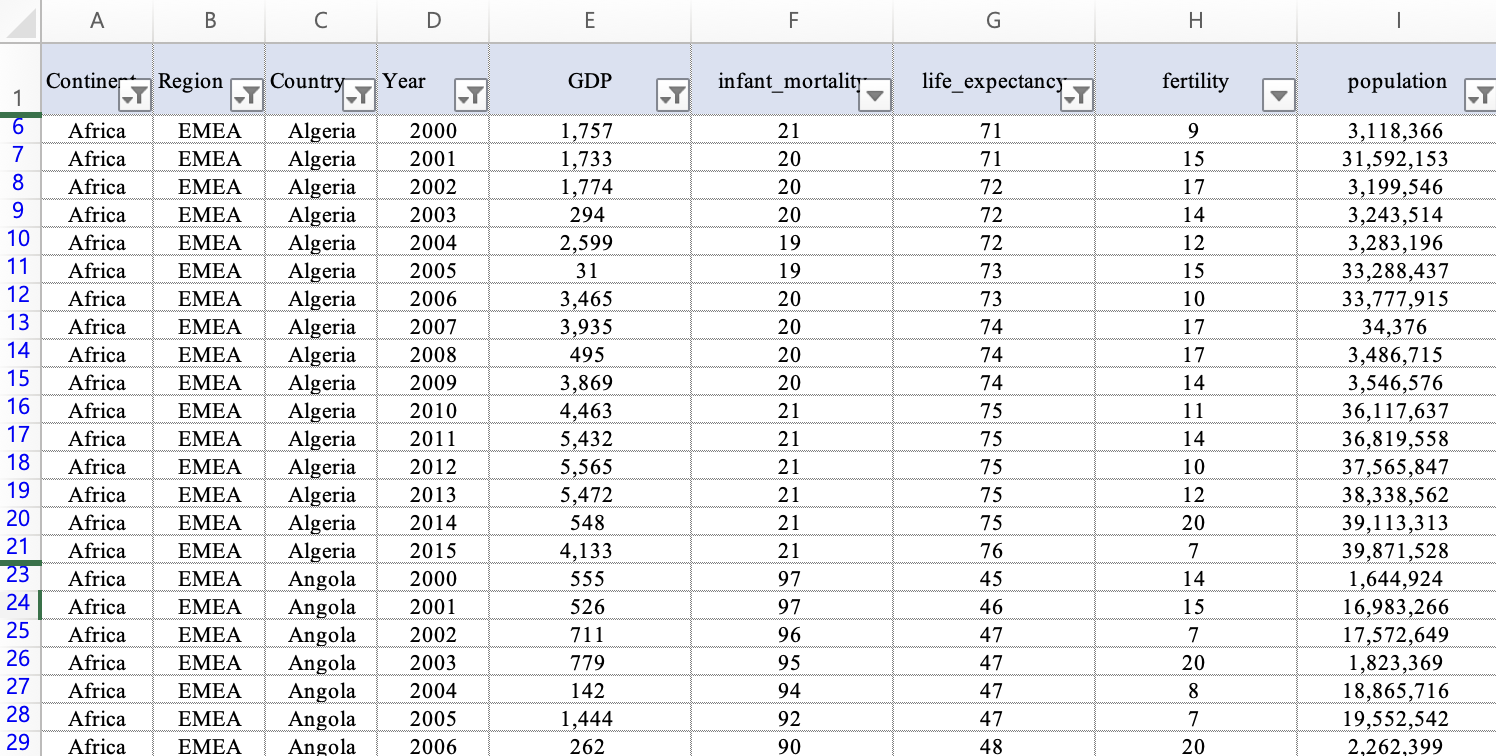
빈 값이 있는 row가 제외됩니다. (하지만 삭제되는 것은 아닙니다)
Alt 또는 Option + ; 을 눌러 현재 보여지고 있는 데이터들만 선택합니다.
제외된 빈 값이 있는 row들은 선택되지 않습니다.
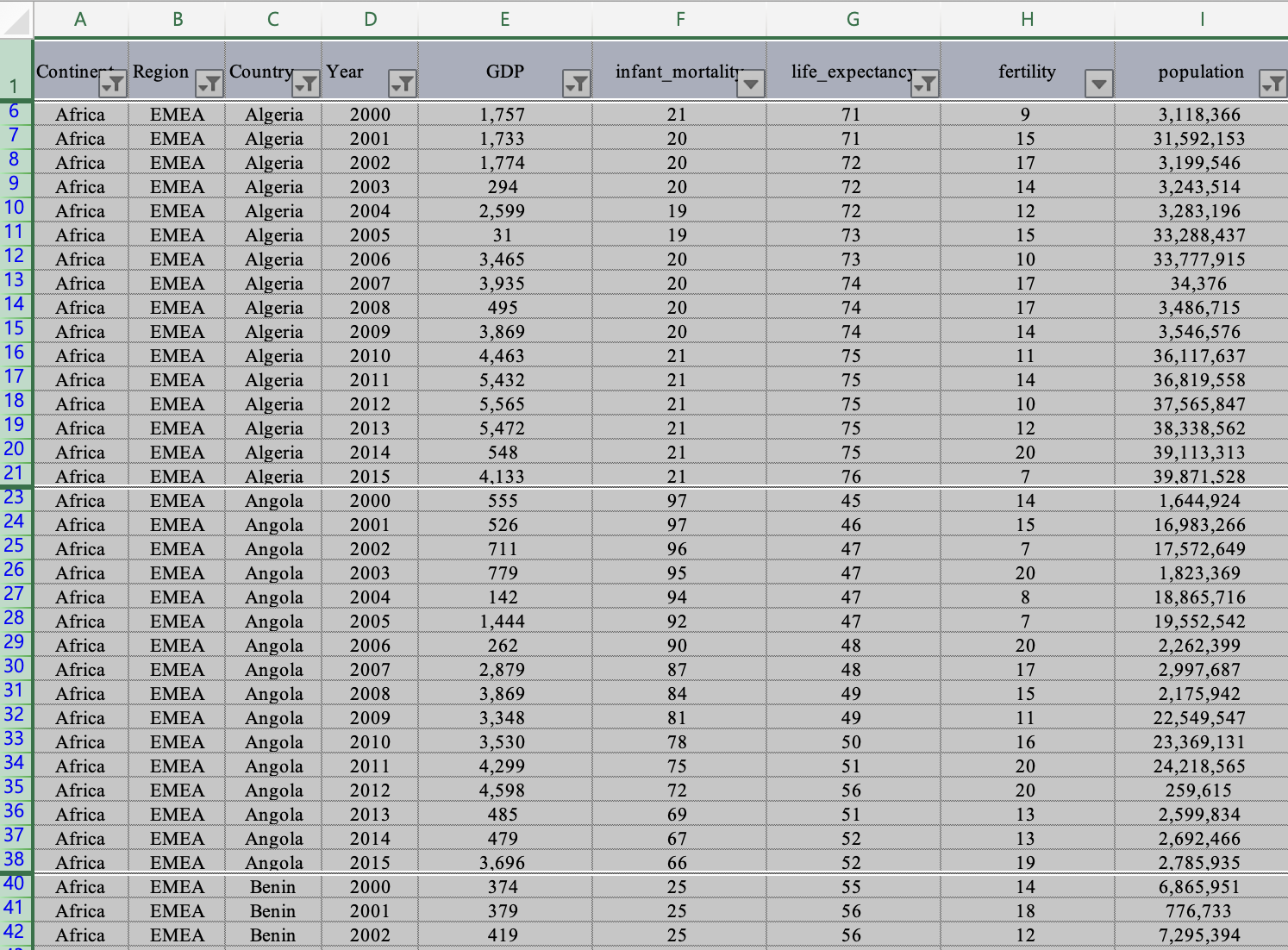
그대로 새 시트 추가 --> Ctrl + C --> 값 붙혀넣기 합니다.
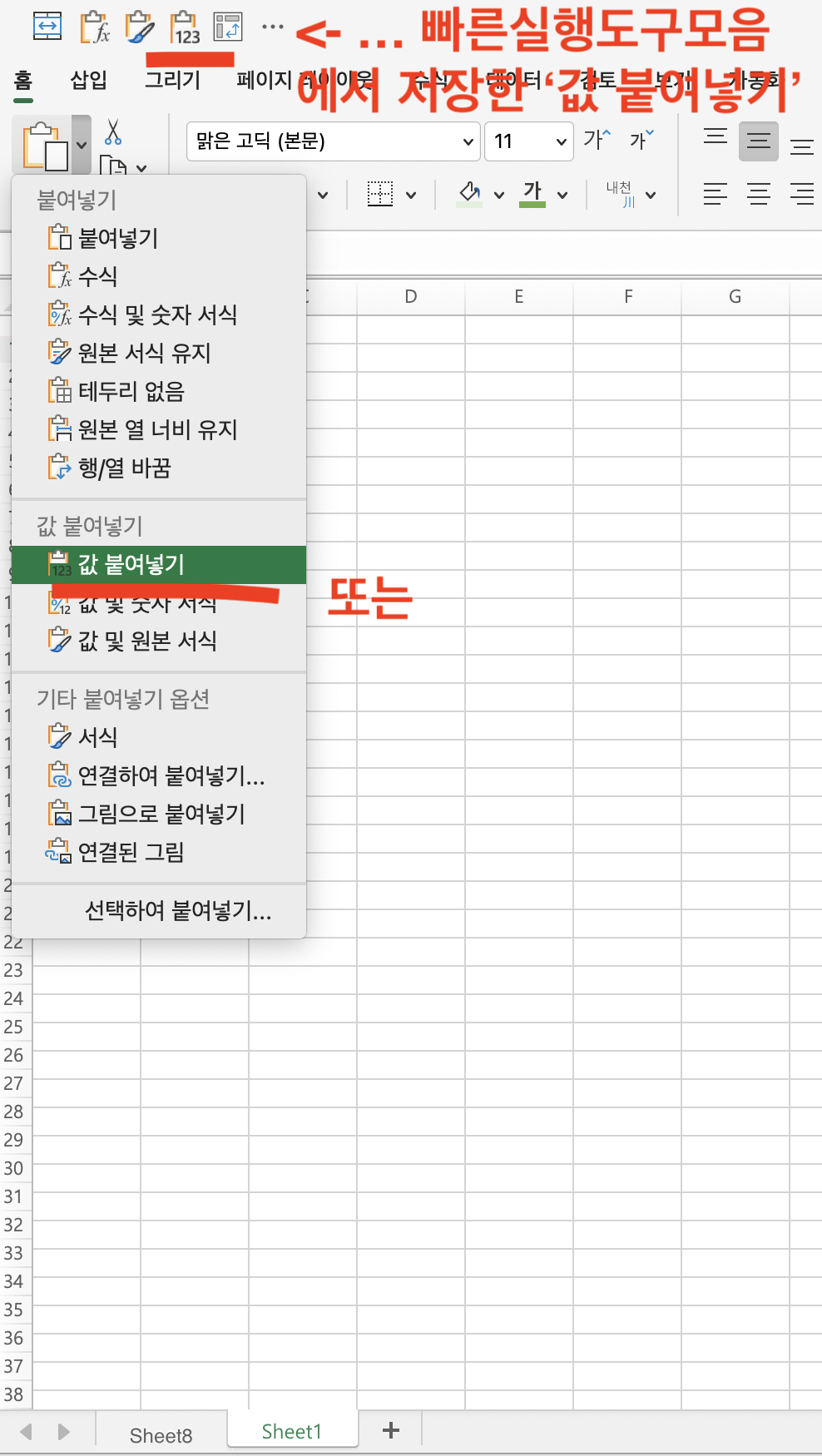
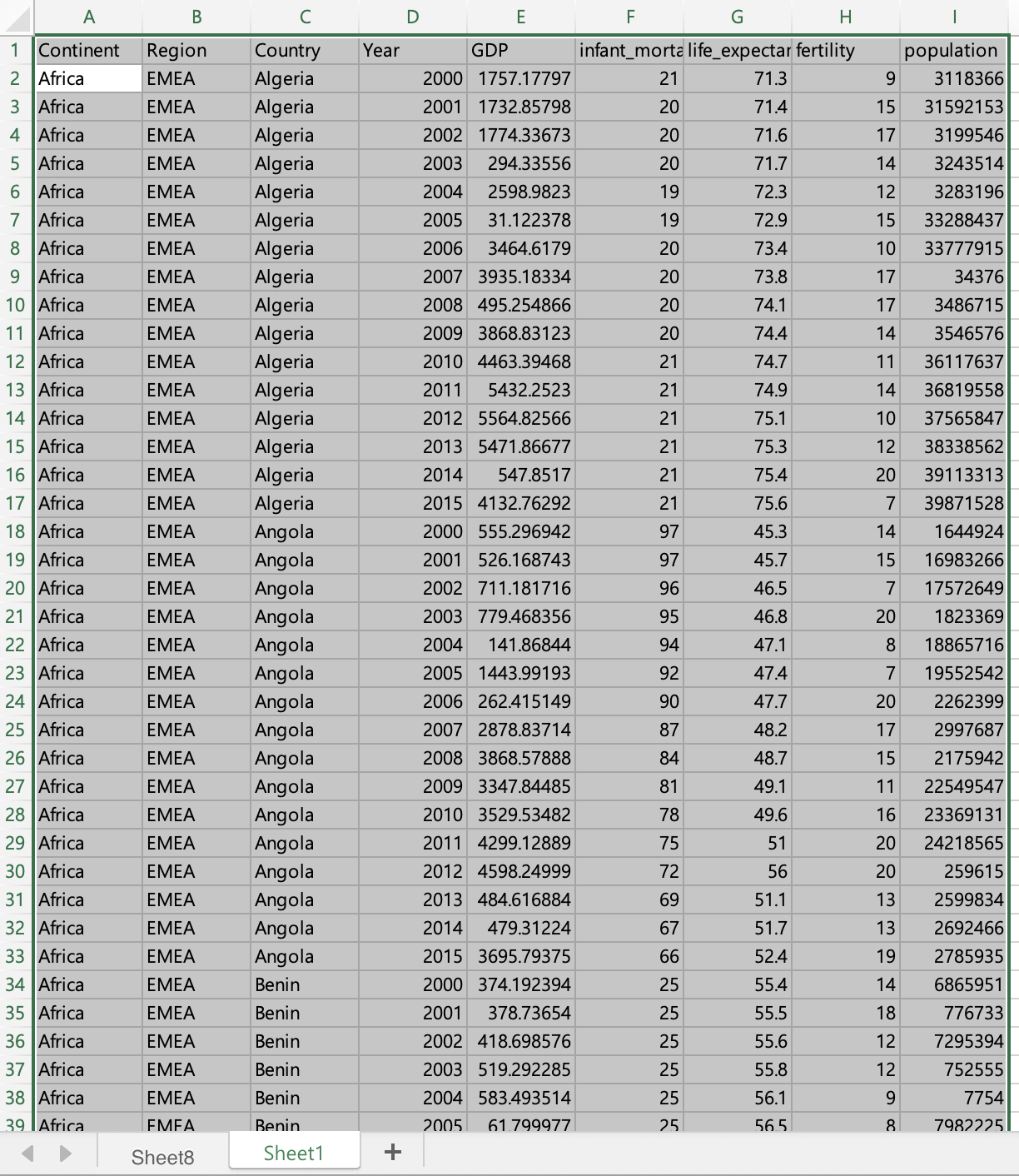
만들기
Ctrl + A 로 데이터 전체 선택 --> 삽입 --> 피벗테이블 --> 범위 다시 한번 확인 --> 새 워크시트 --> 확인
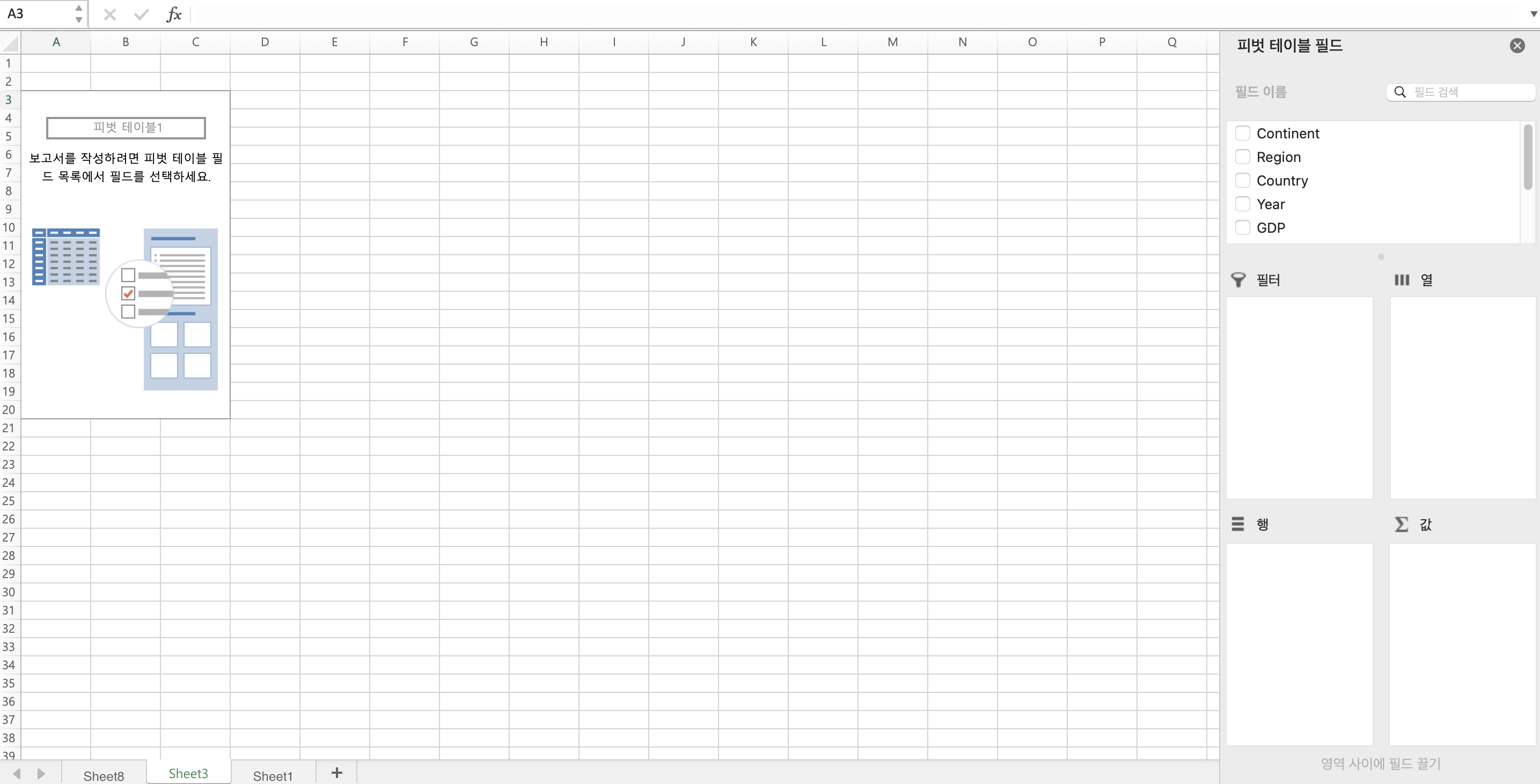
대륙별 인구수 = 행 대륙 + 값 인구
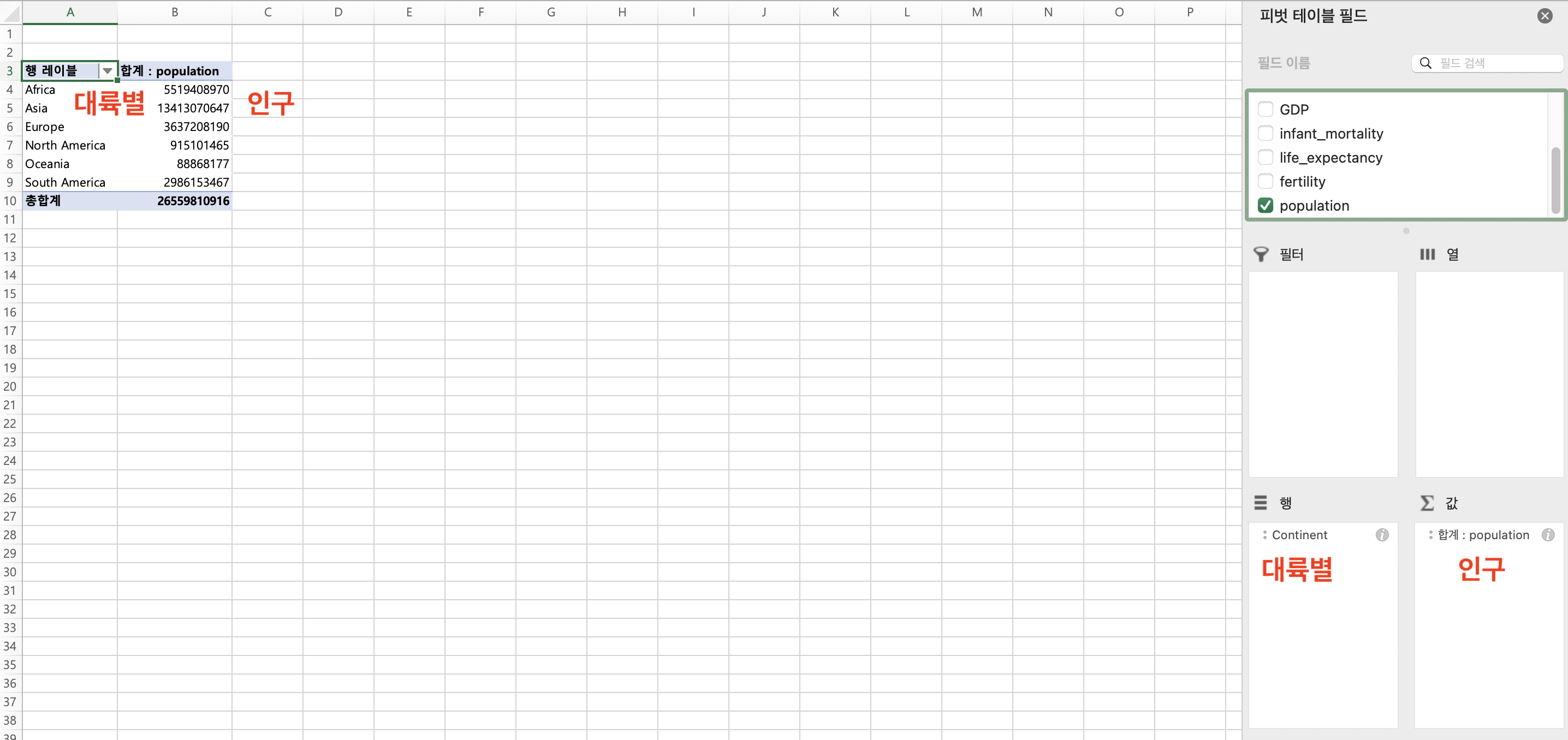
대륙별 인구수를 년도로 = 행 대륙 + 값 인구 + 열 년도
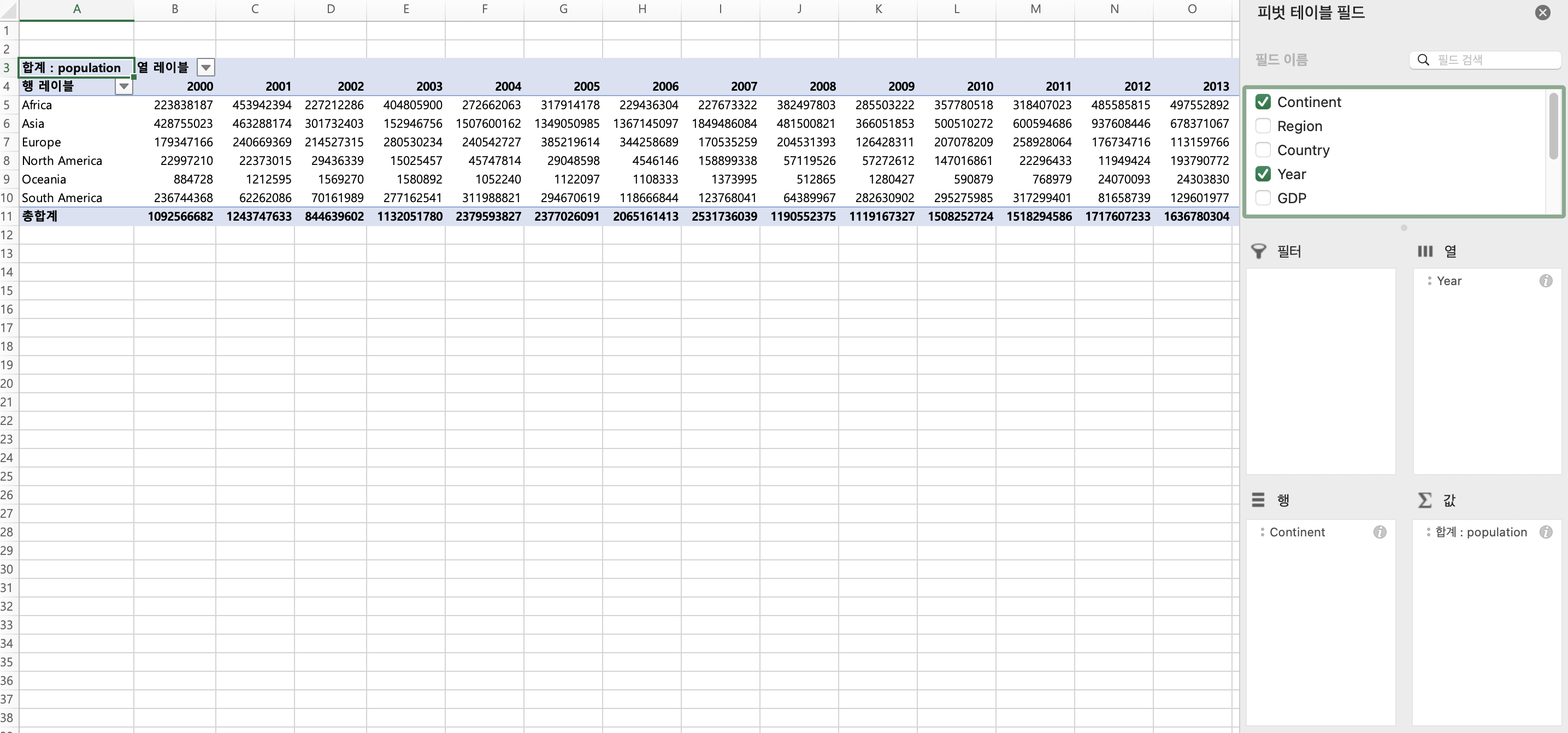
가로열이 아닌, 세로열로 보고 싶다 = 행과 열의 위치를 바꿔준다.
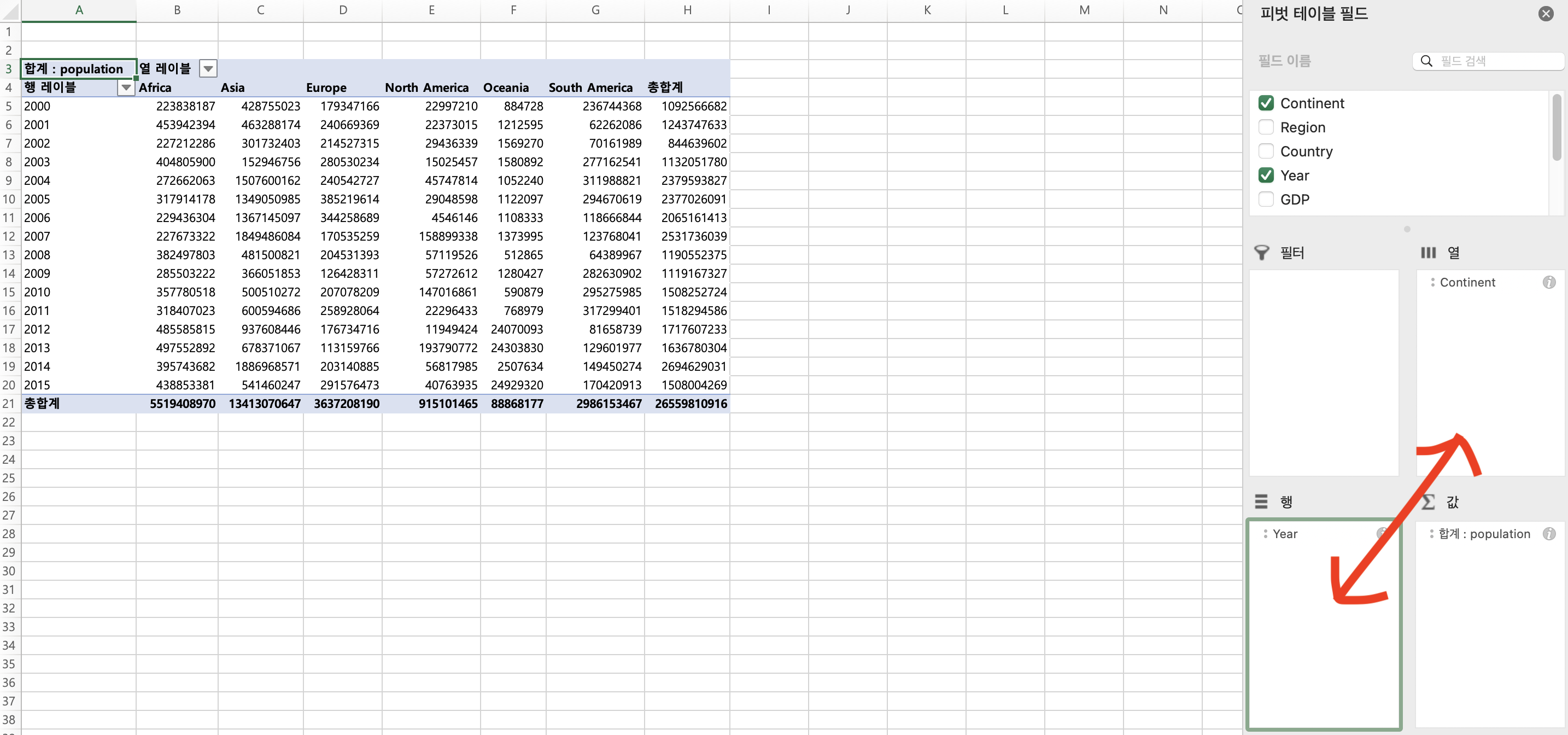
대륙별 평균 인구수
평균 = 값 오른쪽 마우스클릭 -> 필드 설정 ->
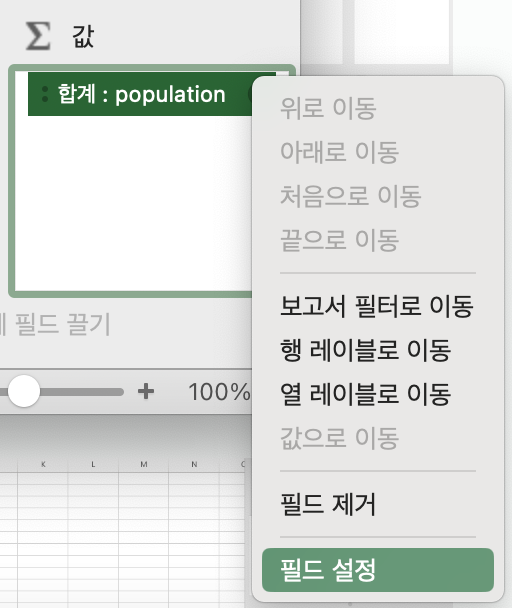
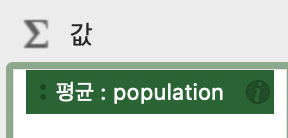

2000년부터 2015년까지의 대륙별 평균 인구수를 년도별로 정렬되었습니다.
아메리카 대륙의 지역별 평균 인구수